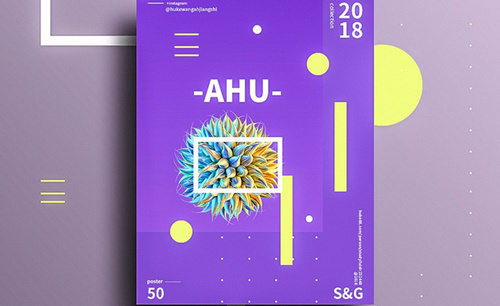如何用PS制作创意排版海报发布时间:暂无
1. 打开ps,新建画布,背景填充颜色,然后使用【矩形工具】画出矩形,填充颜色;
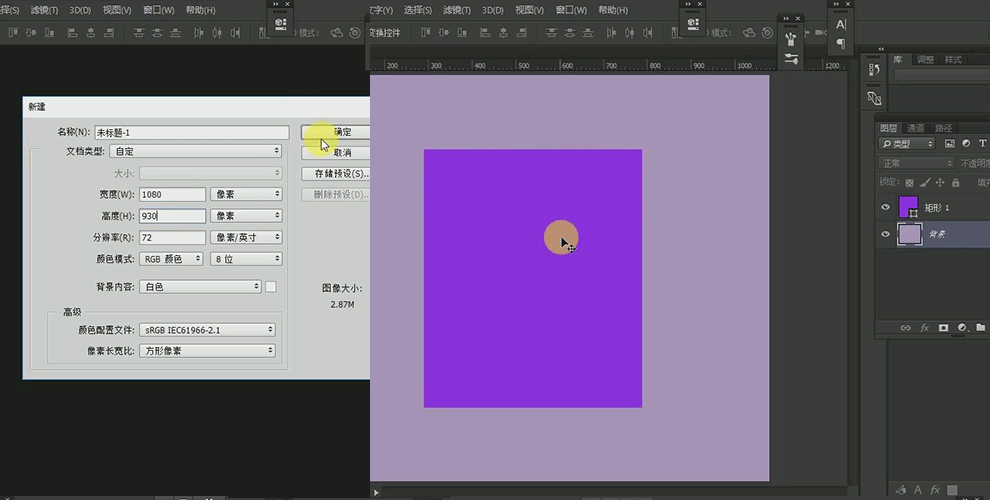
2. 将矩形图层复制一个,修改前景色,改变其颜色,然后按【ctrl+T键】将其变形;
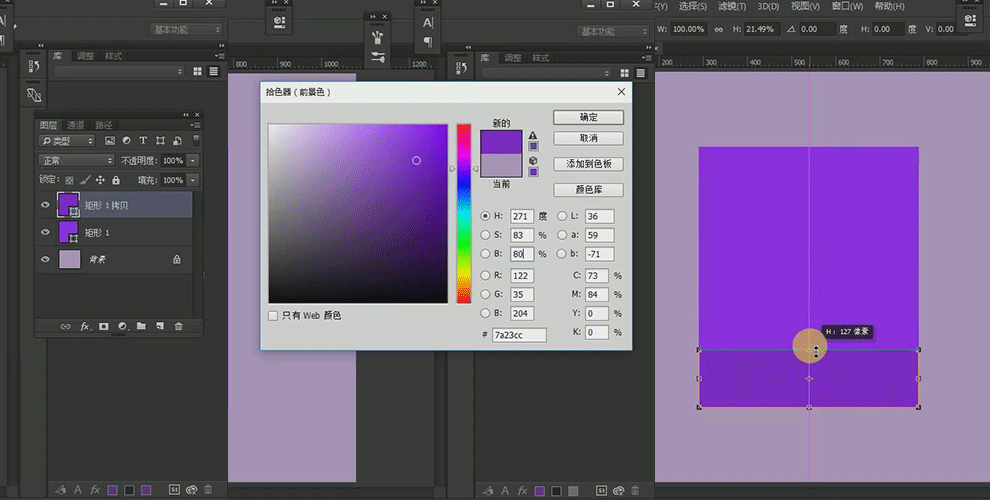
3. 继续上一步骤,修改前景色,降低图层不透明度;
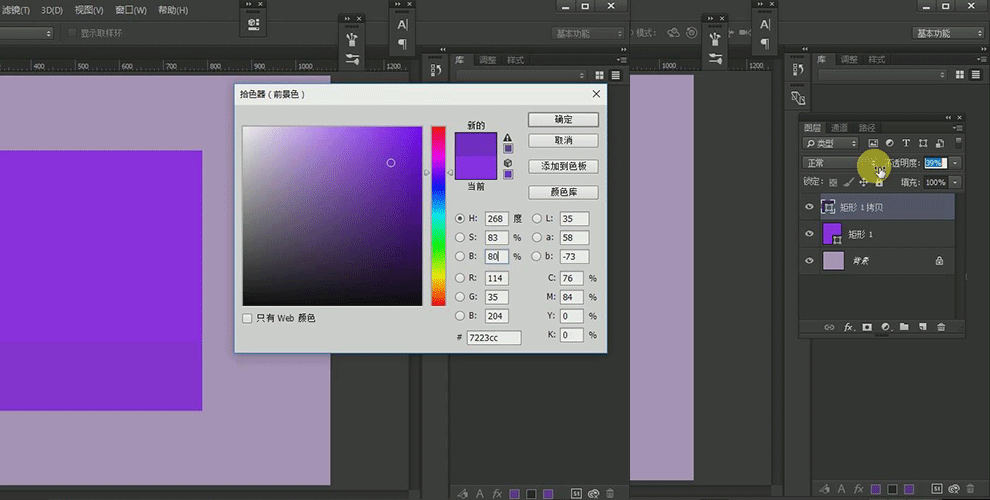
4.将矩形图层复制一个,调整其位置,效果如图所示;
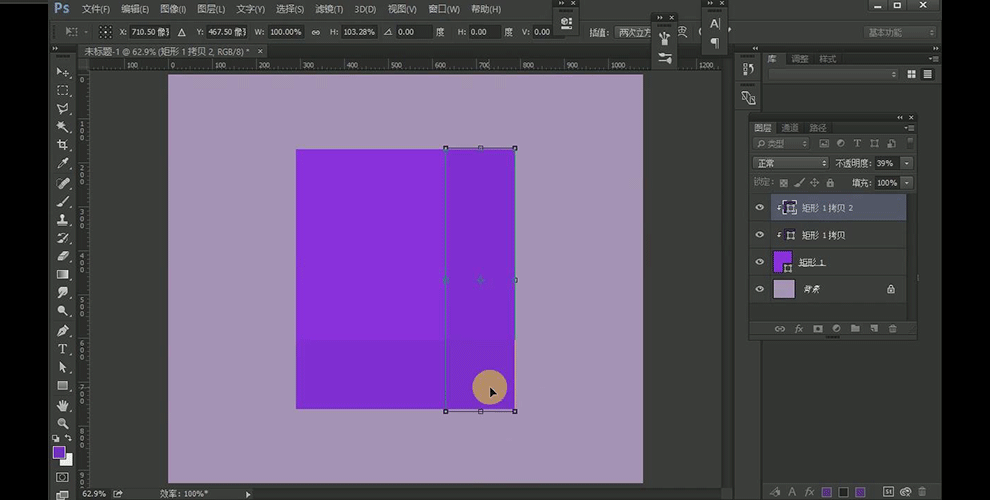
5. 修改前景色,分别将两个矩形图层修改颜色;
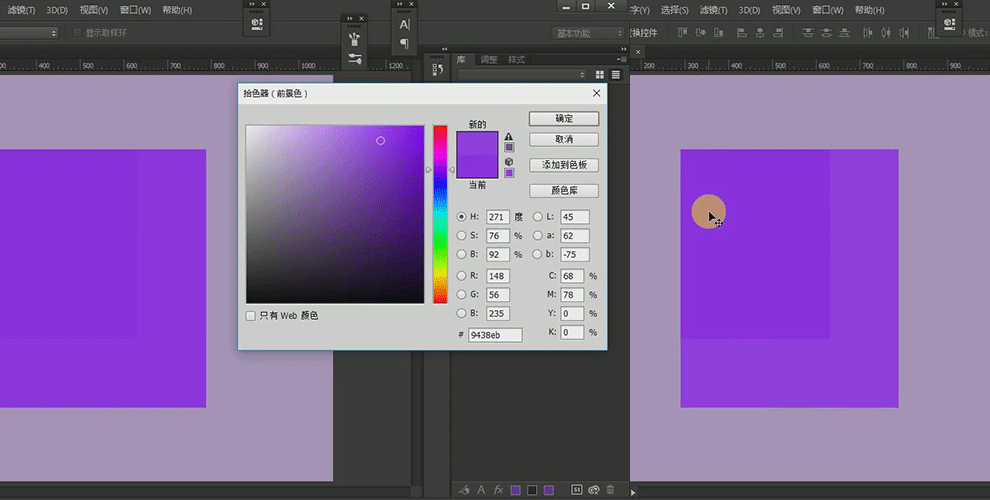
6. 使用【文字工具】分别输入文字,文字参数如图所示;
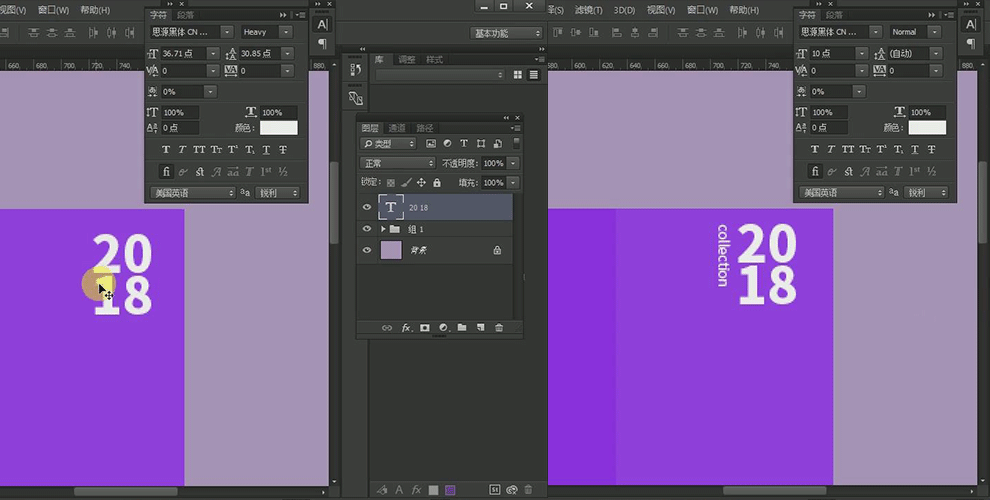
7.继续使用【文字工具】在左上方输入文字,文字参数如图所示,然后使用【矩形工具】画出线条;
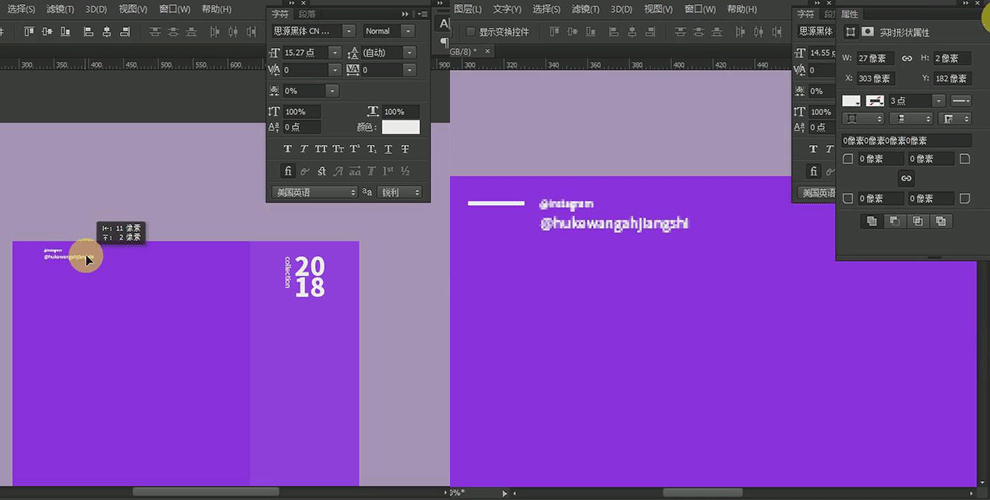
8. 继续使用【文字工具】在左右下方输入文字,文字参数如图所示,调整其大小和位置;
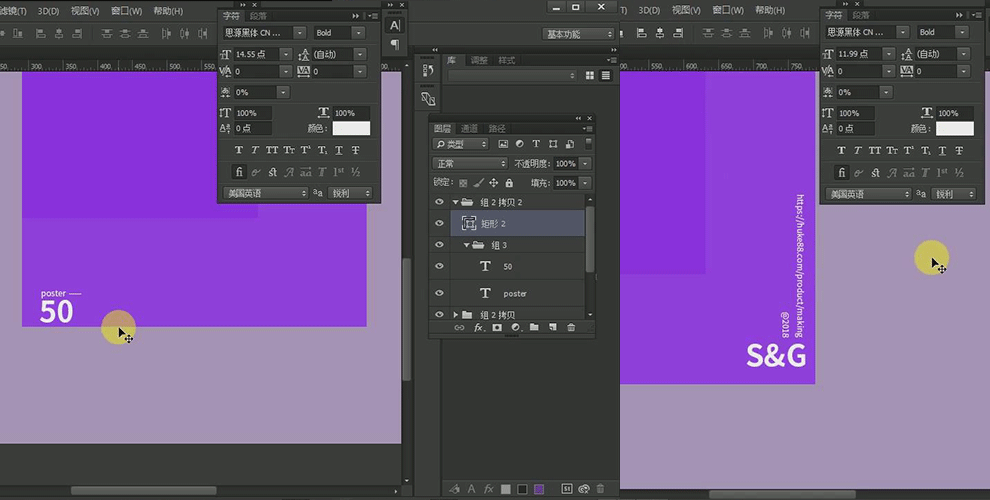
9.新建图层,使用【矩形工具】画出黄色矩形,然后复制两个,调整到合适大小和位置,然后使用【文字工具】输入文字;
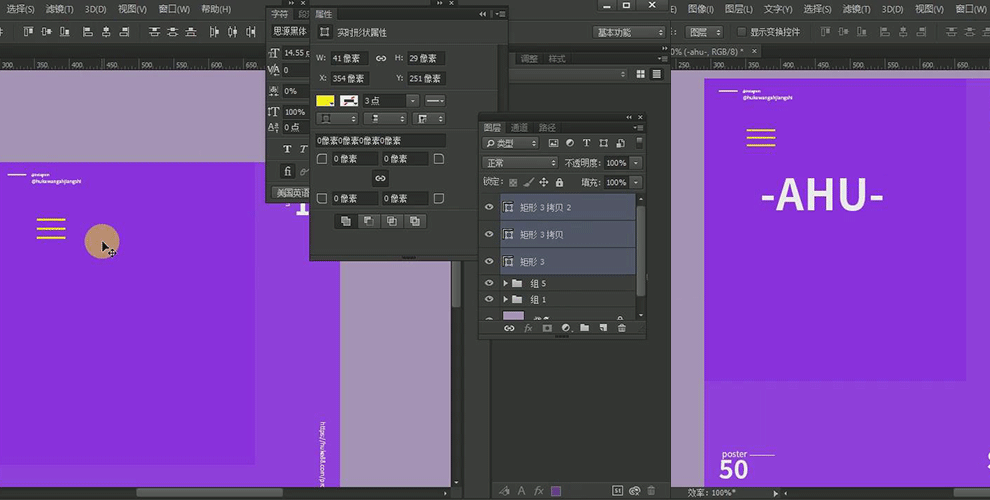
10.分别使用【椭圆工具】和【矩形工具】在图层上画出形状,然后置入花朵素材,效果如图所示;
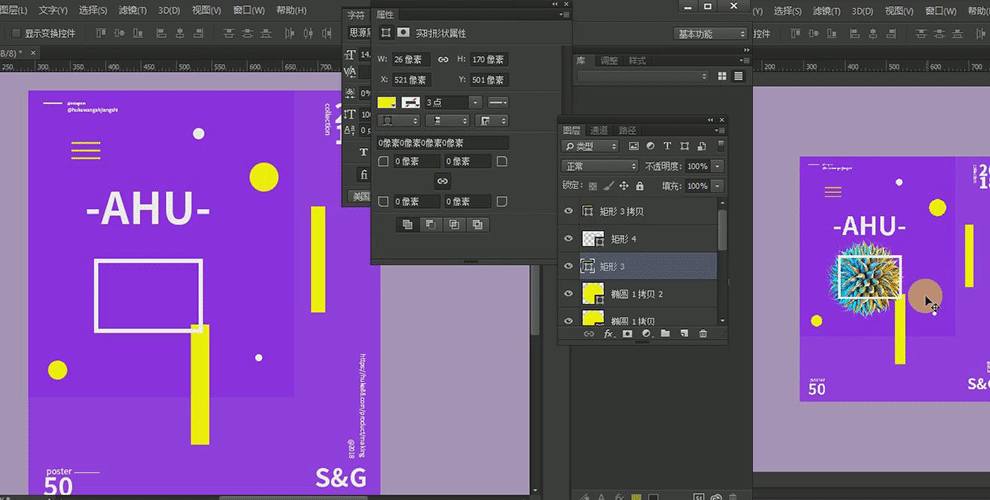
11. 继续使用【椭圆工具】画出多个圆形,对图层进行点缀,然后分别使用【椭圆工具】和【矩形工具】在图层上画出形状,效果如图所示;
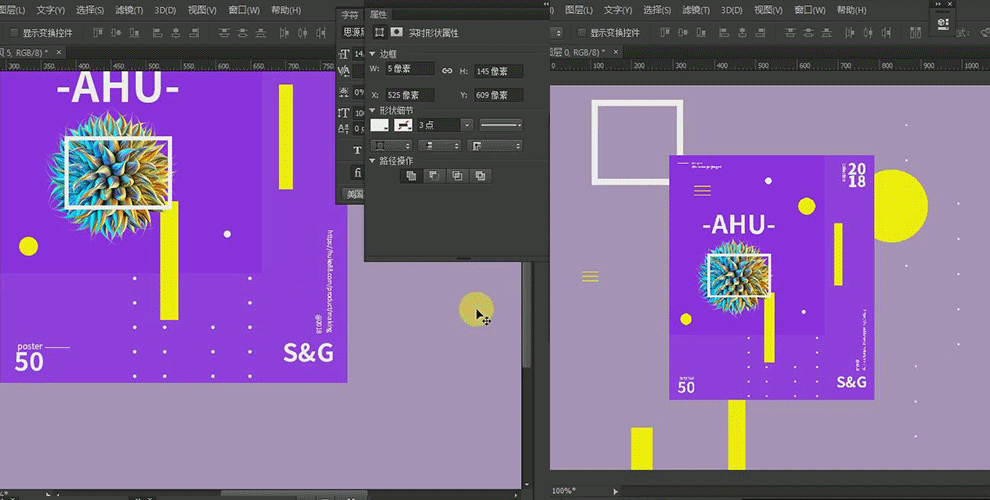
12.选中背景图层,打开【图层样式】选择【渐变叠加】设置参数;
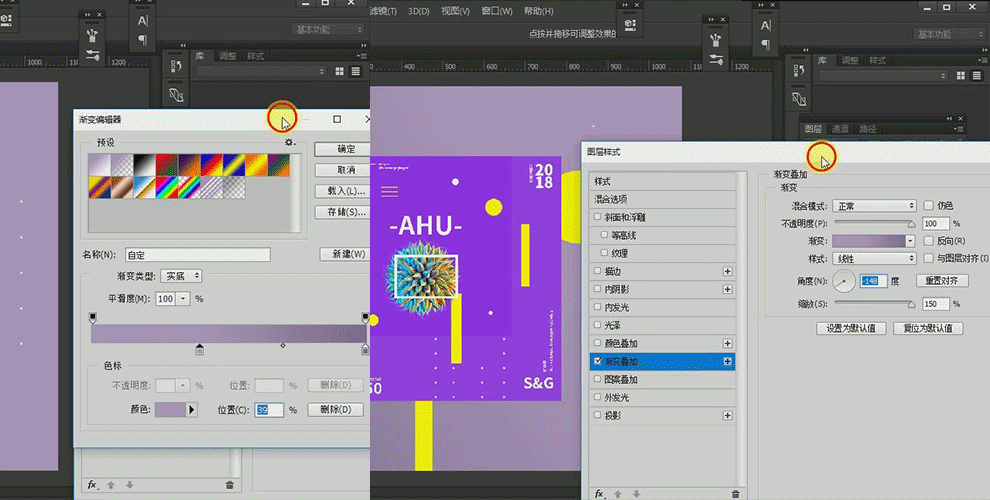
13. 选中背景图层上的第一个矩形图层,打开【图层样式】选择【渐变叠加】设置参数;
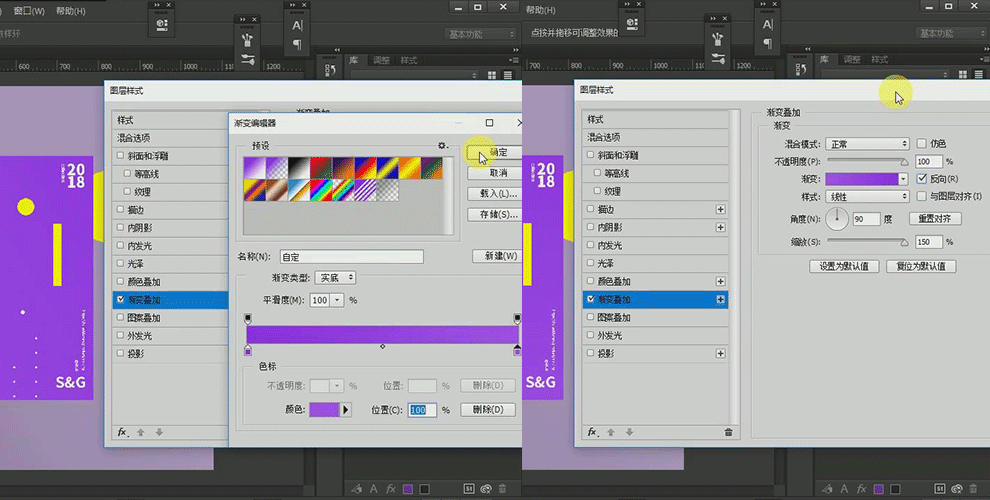
14.继续上一步骤,在【图层模式】中选中【混合选项】设置参数,然后选择【投影】设置参数;
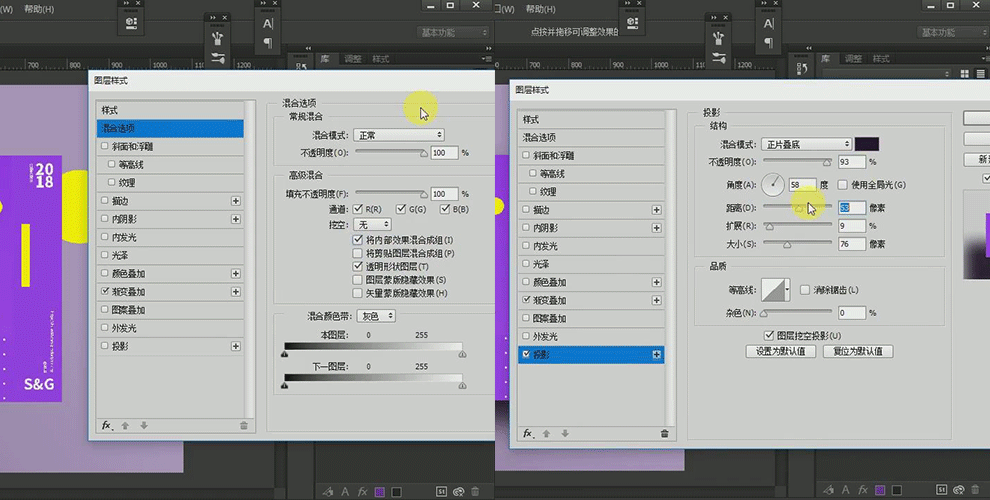
15.盖印图层,转换为智能对象,然后打开【camera raw滤镜】设置参数;
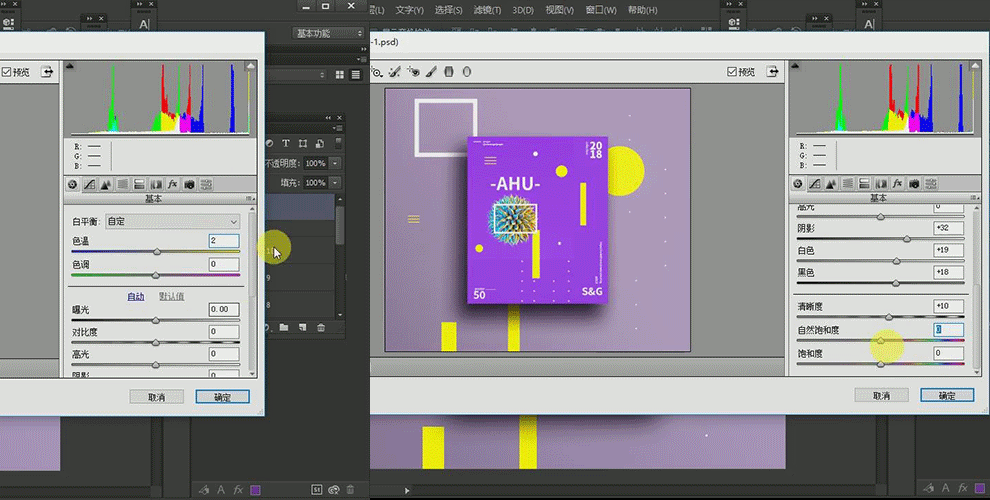
16.选择【滤镜】-【其它】-【自定】,设置参数;
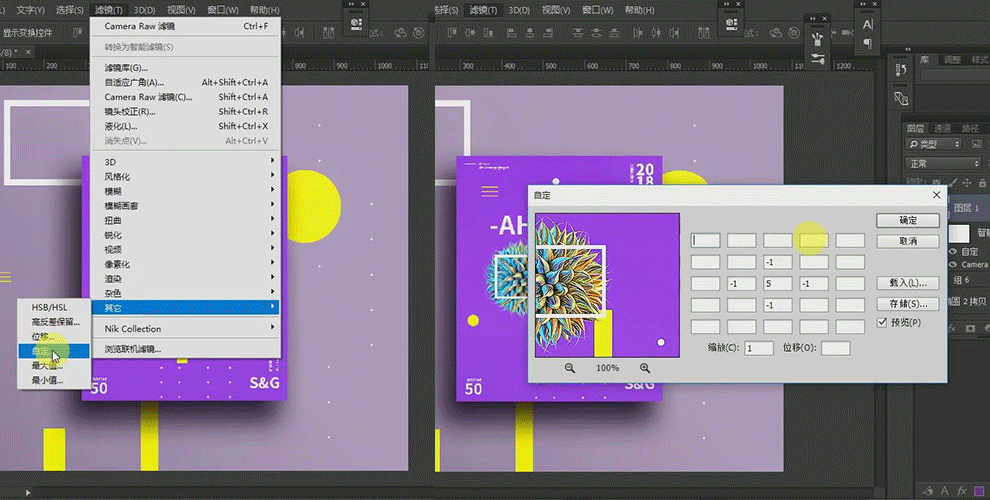
17. 继续上一步骤,降低不透明度;
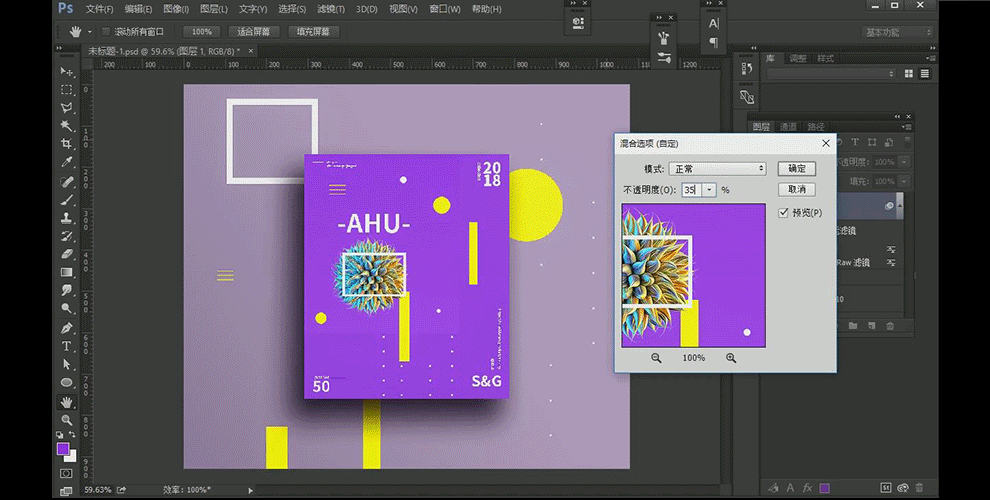
18.最终效果如图所示。
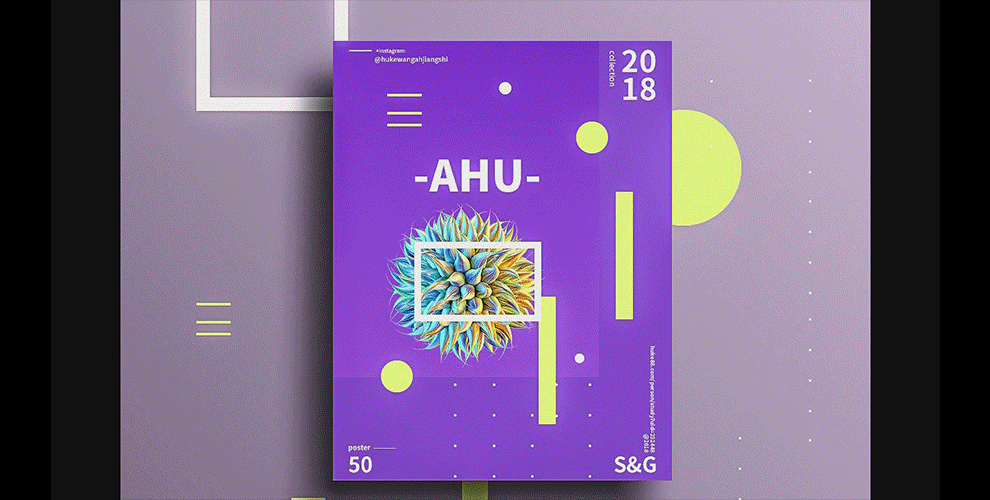
特别声明:以上文章内容仅代表作者本人观点,不代表虎课网观点或立场。如有关于作品内容、版权或其它问题请与虎课网联系。
相关教程
相关知识
500+精品图书
20G学习素材
10000+实用笔刷
持续更新设计模板